电脑画画软件专题:现在电脑上常用的绘画软件有哪些比较好的值得推荐呢?9553最新的绘画软件推荐...

软件介绍
绘画助手是一款绘画创作工具。他为更多的画师们提供了海量的图片素材、支持各种的素材的绘画操作,让你的绘画灵感更加的发挥,让你的作品完成的更加的出色!
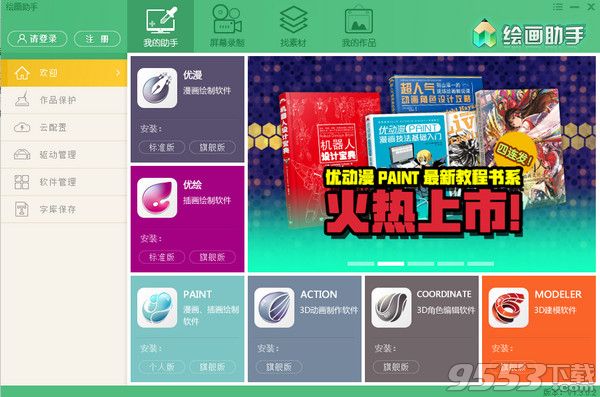
软件安装教程
1、打开下载的.exe文件,点击下一步
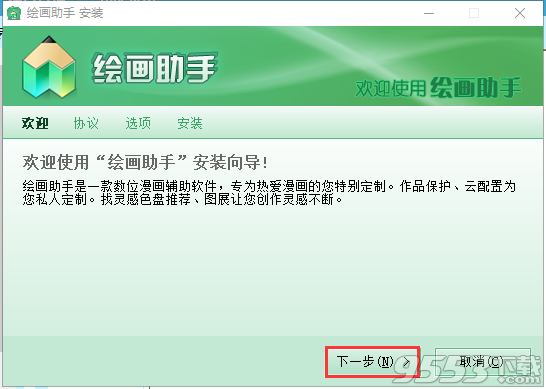
2、对许可协议用户需要选择我接受
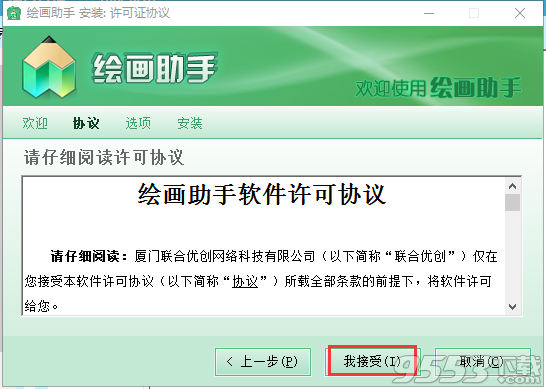
3、选择合适的安装位置后点击安装
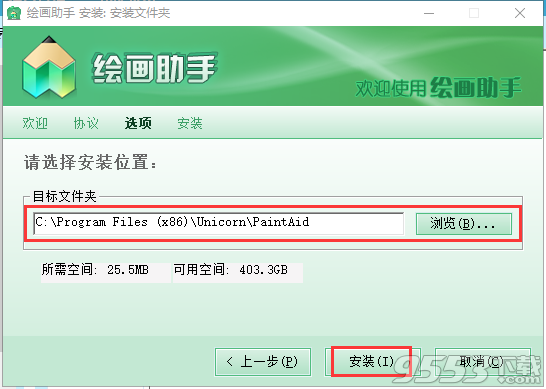
4、安装时间不长耐心等待即可
软件特色
界面简约,操作简单
绘画助手的安装步骤十分简单,其操作界面采用简约的设计风格,各项功能设置简单明了。主要划分为“我的助手”、“屏幕录制”、“找灵感”和“环境监测”四大模块。
快速恢复丢失作品
绘画助手的作品保护功能,能自动对正在编辑的作品定时备份;即便作品由于死机或停电而丢失,仍可轻松恢复。如此一来,画师就不必时常惦记保存文件,从而全身心投入到创作过程中了。
云配置功能,一键还原配置信息
“云配置”也是绘画助手的特色功能之一。软件支持将画笔、笔刷、色盘、布局等配置备份到云端个人账户中,并对其进行编辑管理。当绘画软件进行了升级或重装后,只需登录绘画助手,画师就能一键还原之前的配置信息,不必再对软件进行逐项配置,轻松开启创作之旅。
驱动及软件一站式管理
绘画助手配有驱动和软件管理的功能。软件可识别接入画板的品牌和型号,帮助画师下载并安装驱动,还可以对驱动进行备份及还原。另外,软件还提供了多种绘画软件的快速启动、下载、升级和安装等服务。如此一站式的管理模式,十分便捷。
屏幕录制,轻松分享
画师有时会将绘画过程录成视频,以便与好友分享交流,提高创作水平。绘画助手提供了“屏幕录制”功能,内设快捷键操作,画师们无需安装其他屏幕录制软件,就能记录下自己的一笔一画。
激发用户创作灵感
绘画助手内置了多样化的色彩搭配方案,不仅方便参考使用,也有助于激发画师们的创作灵感。此外软件还内置了“收藏夹”,画师可以将自己喜欢的站点保存于此,方便在寻找灵感时直接访问。
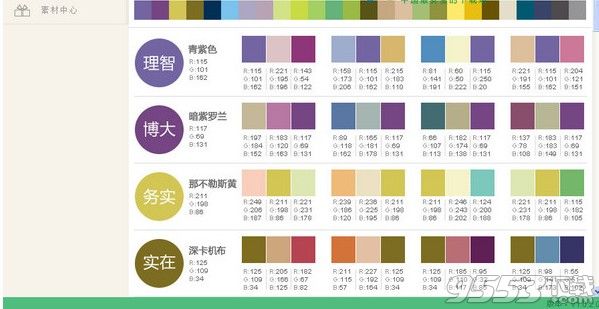
绘画助手使用技巧
1.素材导入
【功能介绍】
可导入外部素材。包括自制的素材,他人制作的素材,以及在外网下载的素材
【步骤说明】
①点击找素材-素材中心 进入素材中心,点击素材管理;
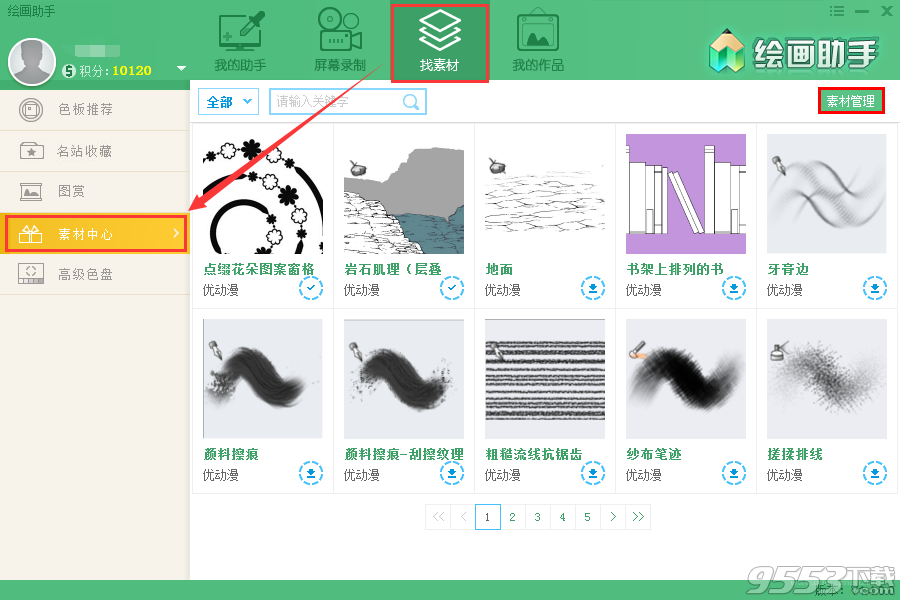
②进入素材管理界面,绘画助手将会先进行同步素材库的操作,将优动漫PAINT的内置素材同步至绘画助手,同步素材库成功后,可直接对素材进行卸载和操作;
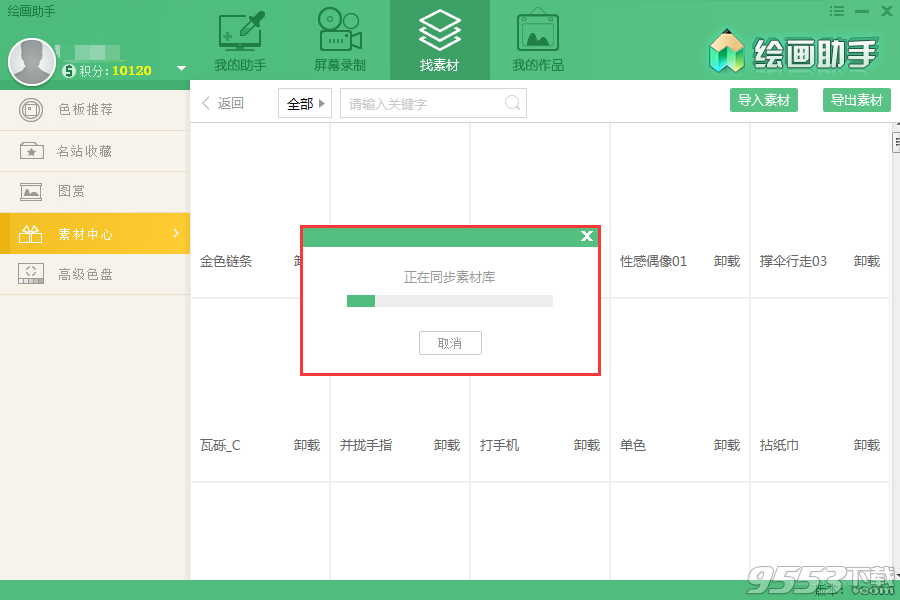
③接下来选择导入素材,先导入.mtd格式素材:
点击导入素材-选择.mtd格式-点击确定;
※ .mtd格式素材为用户使用优动漫PAINT的自制素材或从优动漫平台下载的素材。

④选择需要导入的.mtd格式素材,打开,也可以批量选择;
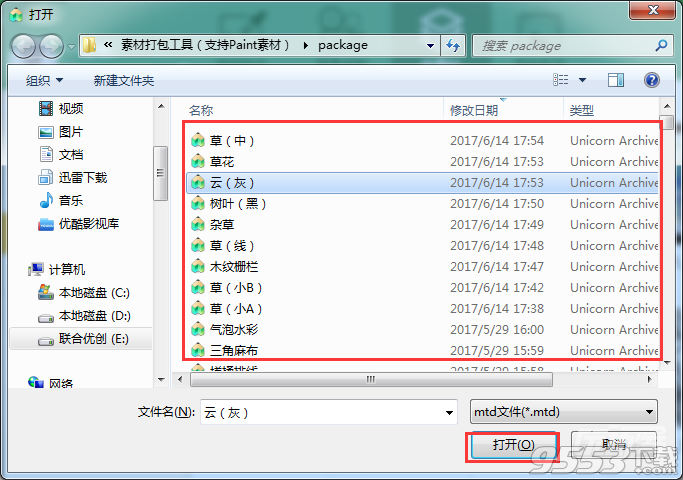
⑤导入文件夹格式素材。
步骤与导入.mtd格式一致;
※ 文件夹格式素材为外部下载的素材,如CLIP STUDIO下载的素材,外网下载的素材等;
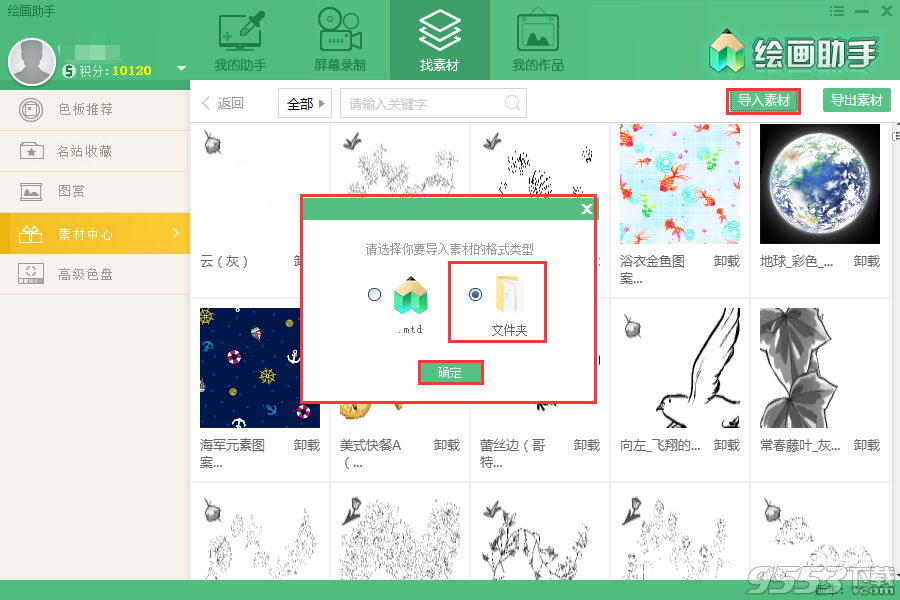
⑥文件夹格式的素材需选择单个文件夹进行导入;
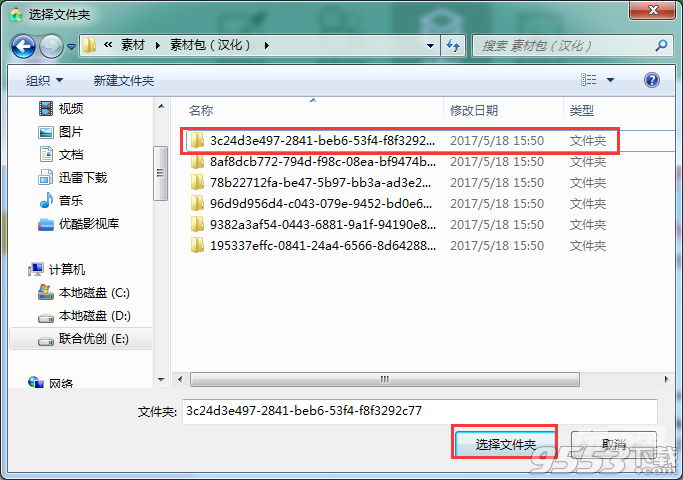
⑦等待绘画助手导入-导入成功,即可在软件素材面板处,使用导入的新素材了!
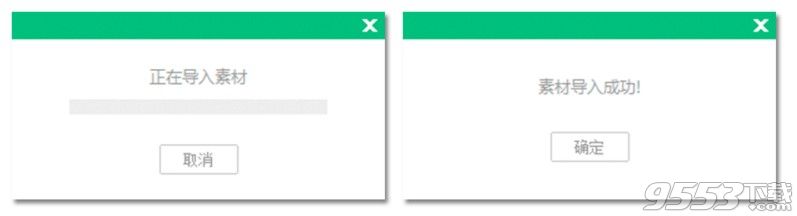
2.素材导出
【功能介绍】
可导出自制的素材,分享给其他的同好,也便于自行备份;
【步骤说明】
①点击找素材-素材中心 进入素材中心,点击素材管理,选择导出素材;
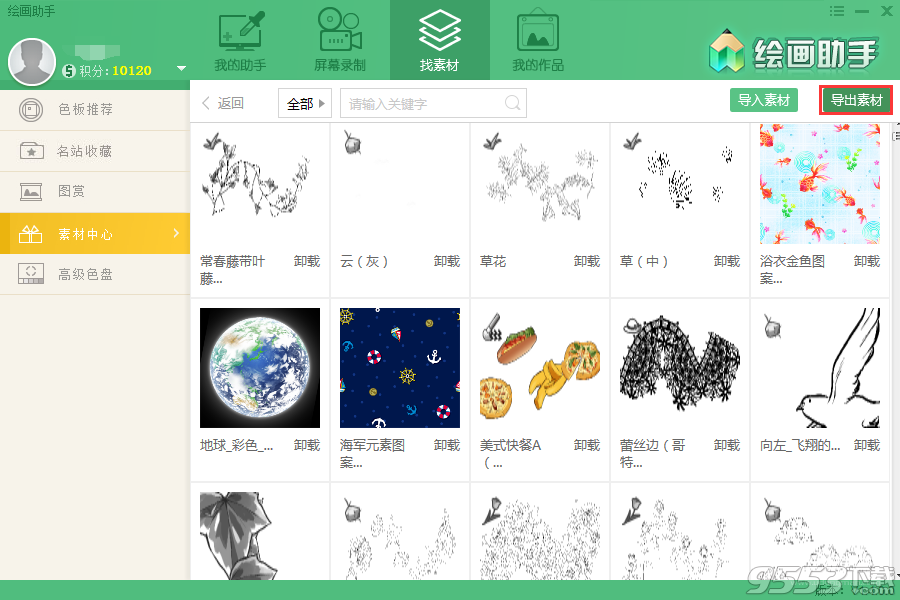
②选择相应的素材导出至设备;
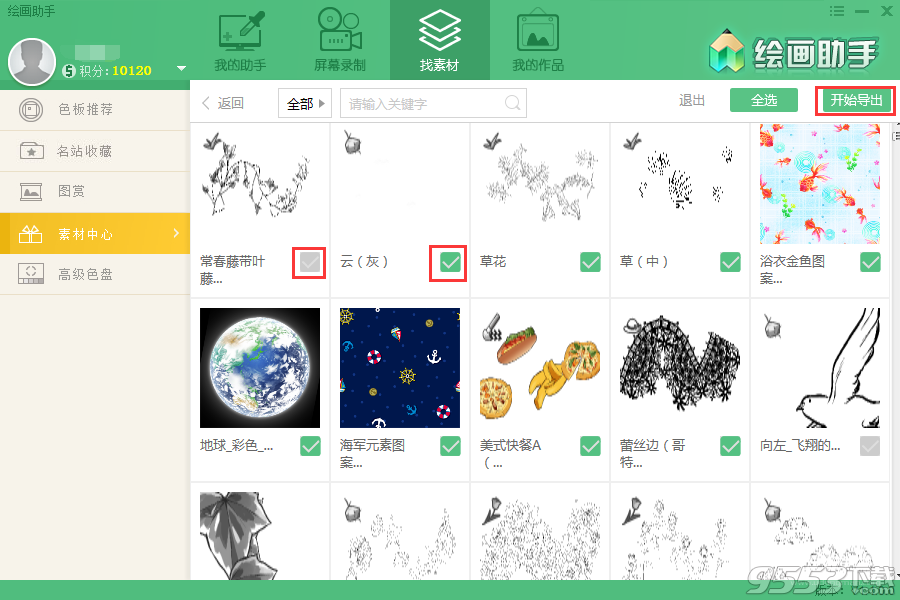
③创建一个导出的素材或备份素材文件夹,将导出的素材导出至该文件夹;
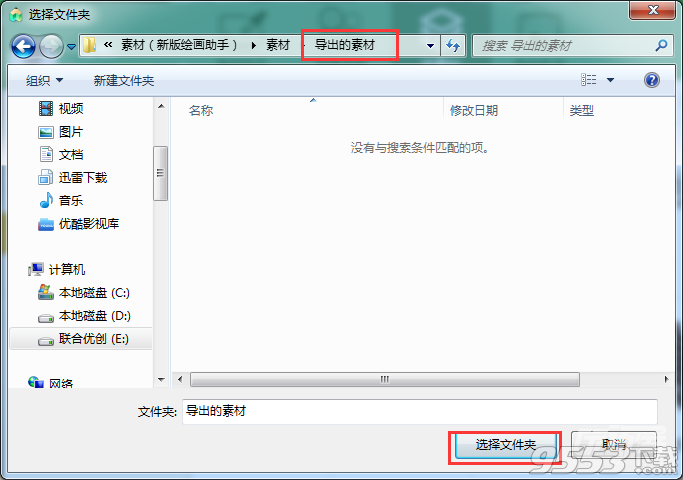
④等待素材导出成功,即可作为一个备份文件备份到其他设备或分享给同好,再进行导入的操作即可在优动漫PAINT中使用。
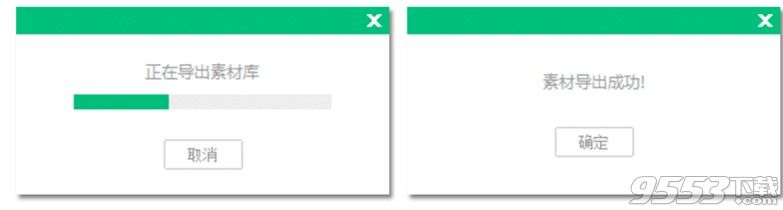
相关专题
- 电脑画画软件
